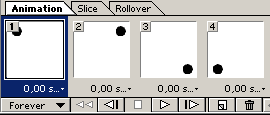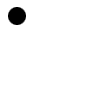| ||||||||||||||||
| ||||||||||||||||
| ||||||||||||||||
|
ImageReady 2.0 Делаем сайты прямо в графическом пакете |
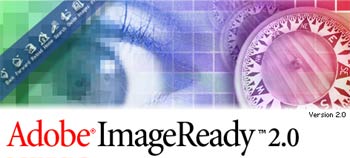 | Взглянув на название обзора многие наверное подумали - ну вот, АСЕ нашел очередной WYSIWYG инструмент для создания сайтов будет нам его нахваливать на все лады. Однако это не так. Те, кто уже знаком с Adobe ImageReady, знают, что этот пакет предназначен для другого. До выхода новой версии пакет позиционировался как некий придаток к PhotoShop с очень небольшим набором функций создания изображений для Web. Сразу отмечу, что предыдущая версия использовалась мной только для создания анимированных GIF изображений, ни на что другое она к сожалению не годилась. Теперь ImageReady стал по-настоящему мощным инструментом для Web. | |
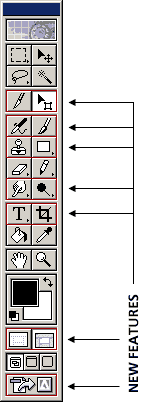 | Кстати, довольно странным является тот факт, что ImageReady уже не распространяется отдельно от PhotoShop, по моему мнению этот пакет вполне заслуживает отдельного распространения. Что же так очаровало вашего покорного слугу в этом пакете? А вот что: Набор новых инструментов перешедший от PhotoShop (в старой версии таких возможностей и близко не было). Теперь прямо в ImageReady можно создавть изображения практически так же как и в PhotoShop, причем работа некоторых инструментов даже более продвинута чем в PhotoShop. Пример - инструмент Type Tool. Теперь работа с ним больше напоминает работу с текстом в векторном пакете. | |
 | Обратите внимание на два самых верхних новых инструмента в палитре - эти инструменты предназначены для нарезания изображения на куски. Рассмотрим как это делается в ImageReady. Первый инструмент предназначен собственно для нарезания. Просто протягиваем прямоугольное выделение и получаем один из "кусков" (slices). Несколько движений этим инструментом и ваше исходное изображение порезано на аккуратные кусочки. Но этим дело не заканчивается. При помощи второго инструмента вы можете изменять размеры кусочков, передвигать их. Очень удобна система выделения активного куска - обратите внимание на скриншот, там центральная часть с автомобилями явно ярче чем остальные - именно так и выделяется активный в данный момент кусок. | |
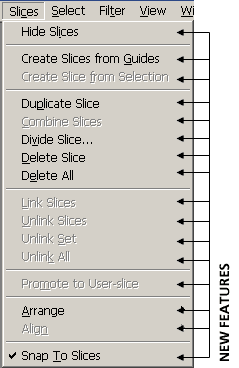 | В связи с введением такого интересного инструмента появлось и новое меню, возможности которого вы видите на картинке. | |
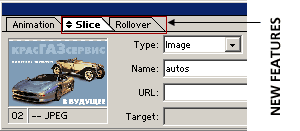 | Ну порезали мы изображение, и что? Эка невидаль - то же самое и в SmartSaver можно делать. Изюминка в другом. После проделывания всех этих операций вам достаточно лишь нажать кнопку save optimized в меню File и получить готовую HTML страничку, со всеми необходмыми JavaScripts, с прозрачными "распорками" из картнки 1х1 (довольно известный прием). И все что вам останется сделать это слегка подкорректировать код. И все, основа дизайна сайта готова, можно добавлять туда контент. Лично меня эта возможность ImageReady просто потрясла. Особенно если учесть качество ее реализации. | |
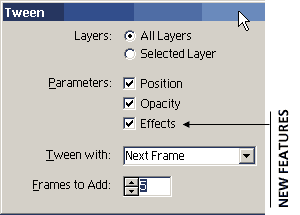 | Появление новых возможностей для создания анимированных GIF-файлов. Как я уже говорил мое знакомство с первой версией началось как раз с создания подобных файлов. В новой версии эта возможность не была забыта, напротив она была расширена и преумножена. Во-первых теперь можно анимировать не только прозрачность и положение объекта, но и изменения в "эффектах" | |
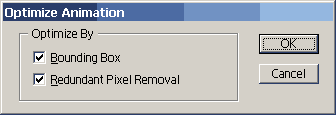 | Во-вторых были добавлены средства оптимизации анимации (хотя при сохранении ImageReady это тоже делает). | |
|
| А создание самих анимаций осталось все таким же простым и удобным. Вот, например, как делается в ImageReady несложная анимация.
Просто, легко, удобно и со вкусом Ж8-) | |
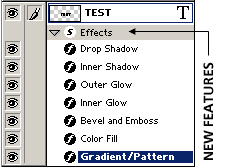 | Небольшие изменения и улучшения.
Общий вывод - ImageReady вобрала в себя все лучшее от своей старой версии и добавила некоторые полезные возможности от ImageStyler и PhotoShop. Мне кажется, что у этого пакета впереди еще много побед. Кстати благодаря его появлению, вслед за SmartSaver в мою "корзину" полетел и GIF Animator. Вот так |
|
|
| ||||||||||||||||
|